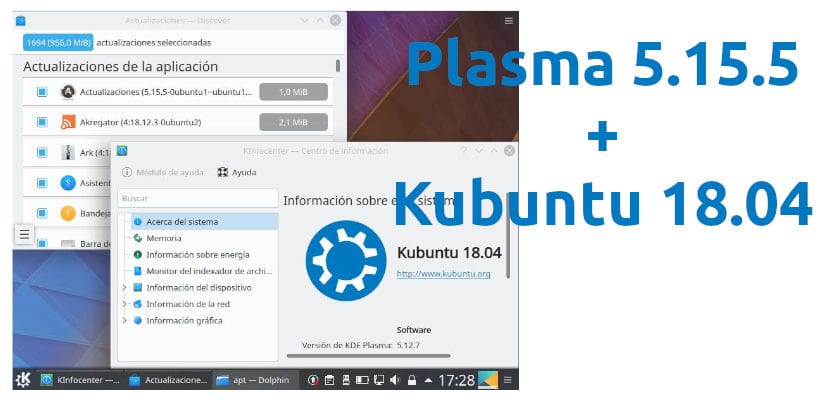
No. Kubuntu 18.04 Bionic Beaver LTS ไม่สามารถติดตั้งได้ Plasma เวอร์ชันล่าสุด หรือจากที่เก็บ Backports โดยส่วนตัวแล้วฉันพบว่าเป็นความผิดพลาดที่จะไม่ให้การสนับสนุนระบบปฏิบัติการ LTS เวอร์ชันล่าสุด แต่เหตุผลของพวกเขาจะมี Plasma เวอร์ชันล่าสุดที่เราคาดหวังได้จาก Bionic Beaver คือ v5.12.7 ซึ่งไม่จำเป็นต้องใช้ที่เก็บพิเศษใด ๆ แต่เราสามารถติดตั้ง Plasma 5.15.5 บน Kubuntu 18.04 LTS ได้หรือไม่? ใช่คุณทำได้และที่นี่เราจะสอนเคล็ดลับในการทำ
ก่อนดำเนินการต่อฉันอยากจะแนะนำบางสิ่ง: ในการดำเนินการดังกล่าวเราจะต้องแก้ไขไฟล์กำหนดค่าบางไฟล์ การเปลี่ยนแปลงได้รับการสนับสนุนเพื่อความปลอดภัย แต่ ทุกคนต้องรับผิดชอบต่อการกระทำของตน ถ้าคุณตัดสินใจที่จะก้าวต่อไป หลายคนใช้กลอุบายเหล่านี้โดยไม่มีปัญหา แต่เมื่อใดก็ตามที่เราจัดการซอฟต์แวร์ด้วยวิธีที่ไม่เป็นทางการเราจะพบก้อนหินขวางทาง หลังจากอธิบายสิ่งนี้ฉันจะอธิบายรายละเอียดสิ่งที่ต้องทำเพื่อให้สามารถใช้ Plasma in เวอร์ชันล่าสุดได้ Kubuntu 18.04LTS.
Plasma 5.15.5 บน Kubuntu 18.04.x
เราต้องชัดเจนเกี่ยวกับความแตกต่างระหว่าง« Plasma »และ«แอปพลิเคชัน KDE»อันดับแรกคือสภาพแวดล้อมแบบกราฟิกในขณะที่อย่างที่สองคือแพ็กเกจแอปพลิเคชัน สิ่งแรกและปลอดภัยที่สุดคือการแก้ไขแบบอักษรโดยการเปลี่ยนคำ กระบวนการที่สมบูรณ์เพื่อให้บรรลุสิ่งนี้มีดังนี้:
- เราติดตั้งที่เก็บ KDE Backports ด้วยคำสั่งนี้:
sudo add-apt-repository ppa:kubuntu-ppa/backports sudo apt update
- ต่อไปเราจะเปิด Discover
- เราคลิกที่«การตั้งค่า»
- สิ่งต่อไปคือคลิกที่ไอคอนที่มีสามบรรทัดที่ด้านซ้ายบนและเลือก "แหล่งที่มาของซอฟต์แวร์"
- เราใส่รหัสผ่านของเรา
- ไปที่«ซอฟต์แวร์อื่น ๆ »
- เราเลือกแหล่งที่มาของ Kubuntu Backports และคลิกที่ "แก้ไข ... "
- เราเปลี่ยนคำว่า "ไบโอนิก" เป็น "ดิสก์"
- เราบันทึกและปิด
- เมื่อเขาถามเราเราตอบว่าใช่เพื่อรีเฟรชที่เก็บ
- เราปิดและเปิด Discover Plasma 5.15.5 จะปรากฏเป็นข้อมูลอัพเดตที่พร้อมใช้งาน
อัปเดตแอปพลิเคชัน KDE ด้วย
นี่เป็นเรื่องที่ซับซ้อนกว่าเล็กน้อยและไม่ใช่เพราะมันยาก แต่เป็นเพราะคุณต้องทำ แก้ไขไฟล์ที่บันทึกแบบอักษร. ทฤษฎีนั้นเรียบง่าย แต่ทุกคนต้องรับผิดชอบต่อการกระทำของตนอีกครั้งหากพวกเขาตัดสินใจที่จะทำการเปลี่ยนแปลงเหล่านี้ "เคล็ดลับ" คือการทำสิ่งต่อไปนี้:
- เราเปิด Dolphin
- พวกเรากำลังจะไป รูท / etc / apt.
- เราทำสำเนาสำรองของไฟล์ sources.listสำหรับสิ่งที่มันอาจเกิดขึ้น
- เราดาวน์โหลดโปรแกรมแก้ไขข้อความที่อนุญาตให้เราแก้ไขไฟล์ในฐานะผู้ดูแลระบบหรือผู้ใช้รูท ตัวอย่างเช่น Feather
- เราเปิดไฟล์ sources.list. ซึ่งเราจะต้องเขียน "sudo pen" โดยไม่มีเครื่องหมายอัญประกาศลากไฟล์ไปที่เทอร์มินัลแล้วกด Enter
- เราแก้ไขแหล่งที่มาโดยปล่อยให้ "Bionic" ตัวแรกไม่ถูกแตะต้อง เราเปลี่ยนอีกสามคนเป็น "ดิสโก้"
- ในแบบอักษรแรกเราใส่ Disco Dingo:
Kubuntu 19.04 _Disco Dingo_ - Release amd64 (20190416)]/ disco main multiverse restricted universe
- เราบันทึกและปิด
- เราเปิด Discover และตรวจสอบว่าทุกอย่างเป็นไปด้วยดีหรือไม่ เป็นเรื่องยากที่จะทำเช่นนั้น ในกรณีที่ดีที่สุดเราจะเห็นข้อผิดพลาดหลายประการก่อนที่จะดูแพ็คเกจที่มี
ฉันจัดการเพื่อติดตั้งในเครื่องเสมือนได้แล้ว แต่ฉันไม่รับประกันว่าเราทุกคนต้องประสบชะตากรรมเดียวกัน. หากเป็นเรื่องเร่งด่วนที่คุณจะต้องมีแอปพลิเคชัน KDE เวอร์ชันล่าสุดคุณสามารถลองเปลี่ยน "ไบโอนิก" เพียงรายการเดียวสำหรับ "ดิสก์" และทำการทดสอบได้ อันแรกจะต้องตรงตามที่กล่าวไว้ข้างต้น หากไม่ออกมาก็เพียงพอที่จะกู้คืนข้อมูลสำรองที่เราทำไว้ในขั้นตอนที่ 3 ของรายการก่อนหน้านี้ อีกทางเลือกหนึ่งคือการดาวน์โหลดแพ็กเกจพื้นฐานของแอปพลิเคชันและดำเนินการติดตั้งด้วยตนเอง
สิ่งที่ดีที่สุด: อัปเดตเป็น Kubuntu เวอร์ชันล่าสุด
ก่อนที่ฉันจะจบบทช่วยสอนนี้ฉันอยากจะให้ความเห็นเกี่ยวกับทั้งหมดนี้: ในฐานะผู้ใช้ที่อัปเดตระบบปฏิบัติการทุก ๆ 6 เดือนบางครั้งก็คิด ที่ดีที่สุดคืออัปเดตระบบปฏิบัติการ เป็นเวอร์ชันล่าสุดและเพิ่มที่เก็บ Backports เข้าไป คุณมีบทความเกี่ยวกับวิธีอัปเดตโดยตรงจาก X-buntu 18.04 ที่นี่และอีกอย่างถ้าเราใช้เวอร์ชันขั้นสูงกว่า ที่นี่.
คุณจัดการติดตั้ง Plasma และ / หรือ KDE Applications เวอร์ชันล่าสุดบน Kubuntu 18.04.x แล้วหรือยัง?
ฉันต้องการแสดงความคิดเห็นครั้งสุดท้ายและนั่นคือเวอร์ชันของพลาสมา 5.12.7 ได้รับการติดตั้งจาก repos โดยไม่จำเป็นต้องเพิ่ม backport ใด ๆ
กราเซีย